Jeg bruker Windows 7 Home Premium. Jeg hadde administratorkontopassordet skrevet ned, men jeg finner ikke papiret nå. Jeg har andre brukerkontoer på den bærbare datamaskinen, men jeg kan ikke legge til eller slette et program uten myndighet fra administratorkontoen. Hvordan kan jeg bryte passordet?
Administratorkonto brukes til å kontrollere alt i systemet, fra sikkerhetskopier til oppdateringer til systemvedlikehold. Den lar deg endre sikkerhetsinnstillinger, installere programvare og maskinvare og hjelpe deg å få tilgang til alle filer på systemet. Uten tillatelse fra administratorkontoen er alle disse operasjonene begrenset. Heldigvis har vi flere metoder som kan bryte administratorpassordet I Windows 7. La oss sjekke dem en etter en.
Metode 1. Bryt Administratorpassord I Windows 7 Med Innebygd Administrator
hvis du på en eller annen måte har blitt låst ut av administratorkontoen din, kan denne metoden være veldig nyttig for deg. Det er en av de mest grunnleggende metodene som brukes til å bryte administratorpassordet. Men den innebygde windows-administratoren er som standard deaktivert I Windows Vista og utover. Så, hvis du har aktivert det før, kan du prøve denne metoden. Ved å bruke denne metoden må vi logge på systemet ved Hjelp Av Windows Safe Mode og deretter endre administratorpassordet.
Trinnene nedenfor illustrerer prosessen som trengs for å knekke administratorpassord windows 7:
-
Slå på datamaskinen. Fortsett å trykke F8 kontinuerlig, og du bør gå Inn I Windows 7 Advanced Boot Menu.
-
Bruk piltastene til å velge alternativene. Velg Alternativet Sikker Modus og trykk enter.
-
Windows vil nå laste inn filene. På påloggingsskjermen kommer 2 kontoer opp, innebygd administratorkonto og brukerkontoen din. Du må logge på administratorkontoen.
-
ved å velge administratorkontoen logger du deg på systemet. Trykk Nå På Windows-knappen og finn alternativet som sier Kontrollpanel. Du kan også søke etter det samme i søkeboksen.
-
på inn I Kontrollpanelet, se etter alternativet som sier Brukerkontoer Og Familie Sikkerhet og velg den.
-
i Brukerkontomenyen velger du Alternativet Som sier Administrer en annen konto. Herfra kan du gjøre endringene i hovedkontoen til systemet.
-
når du har endret eller fjernet det glemte administratorpassordet, kan du få tilgang til datamaskinen igjen.
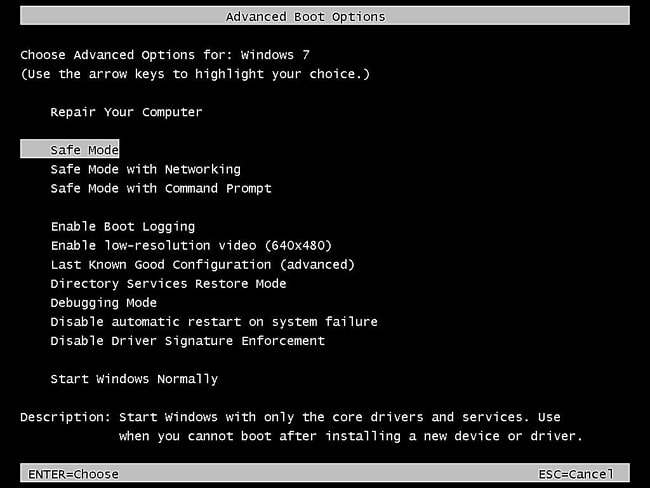
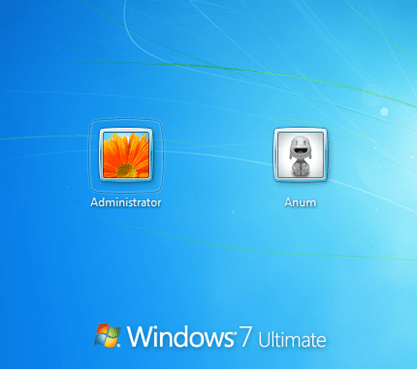
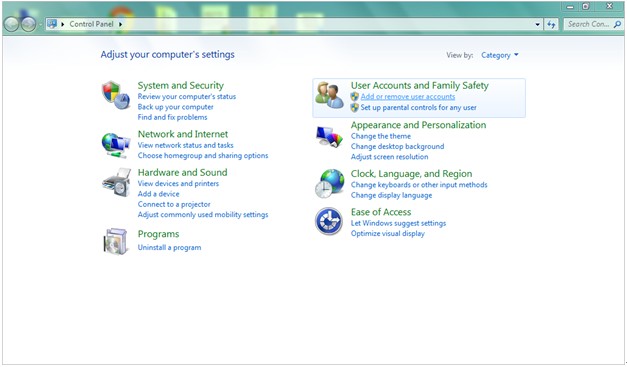
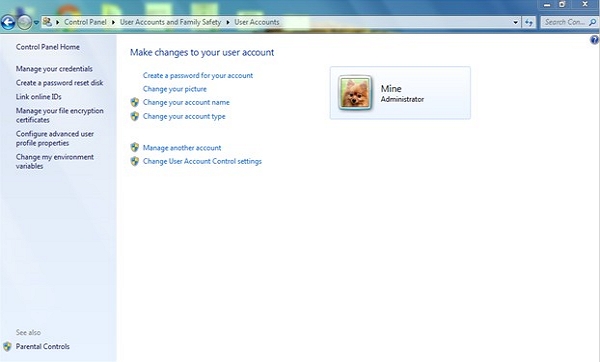
Metode 2. Bryt Administratorpassord I Windows 7 Med Passord Reset Disk
denne metoden for å bryte administratorpassord i windows 7 er veldig kraftig. Det eneste problemet med denne måten er at du må opprette en passord reset disk før du mistet passordet. Denne metoden er som en forholdsregel tatt før problemet kommer. Det er alltid gunstig å lage en slik disk fordi det på tidspunktet for en slik nødsituasjon vil hjelpe deg med å spare tid og energi.
prosessen med å bruke en tilbakestillingsdisk for å knekke windows 7-administratorpassord er som følger:
-
Start datamaskinen og la den laste Windows.
-
når du skriver inn feil passord i påloggingsboksen, vises En Lenke for Tilbakestilling av passord under påloggingsboksen.
-
Klikk på linken og klikk «Neste» Når Password Reset Wizard vises.
-
i dette trinnet, må du kontrollere at du har satt inn passord reset disk i datamaskinen. Fra rullegardinlisten, finn Og velg Alternativet Tilbakestilling Av Passord Disk og trykk Neste.
-
Du får nå muligheten til å angi et nytt passord og bekrefte det. Angi et nytt passord, bekrefte det og også sette i hint for fremtidig referanse.
-
Klikk På «Fullfør», og du kan nå logge På windows 7-administratorkontoen din med ditt nye passord.
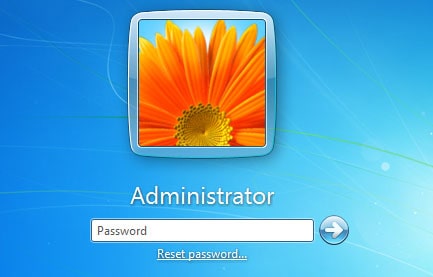
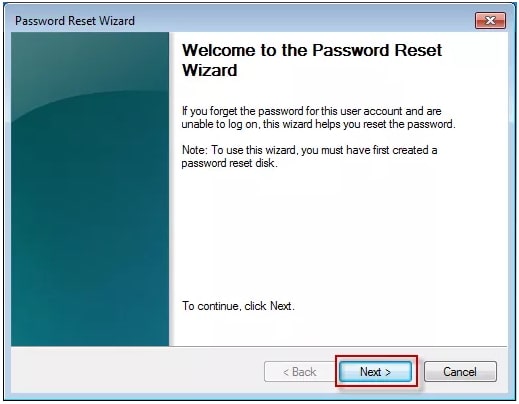

Metode 3. Bryt Administratorpassord I Windows 7 Ved HJELP AV CMD
En annen effektiv metode for å bryte Windows 7 administratorpassord bruker ledetekst. Ved å bruke dette kommandolinjeverktøyet trenger du en oppstartbar systemreparasjonsdisk. Dette kan opprettes MED CD / DVD eller USB flash-stasjon. Hvis du allerede har opprettet en før, kan du følge trinnene direkte; hvis ikke, bør du opprette en på en annen brukbar PC.
Det er tidkrevende og komplisert å knekke windows 7 admin passord MED CMD. La oss sjekke denne metoden trinnvis:
-
Sett inn systemreparasjonsdisken til datamaskinen og start opp fra den.
-
du må velge språk og andre preferanser på skjermen» Installer Windows». Og klikk «Neste» for å fortsette.
-
Velg «Reparer datamaskinen» på neste skjermbilde.
-
Deretter, det vil begynne å søke Etter Windows-installasjoner. Klikk På «Neste» for å fortsette.
-
Velg Ledetekst på skjermen» System Recovery Options».
-
CMD-vinduet vil dukke opp. Skriv inn følgende kommandolinjer en etter en:
kopier C:\Windows\System32\sethc.exe C:\
kopier C:\Windows\System32\cmd.exe C:\Windows\System32\sethc.exe -
Skriv «Ja» for å bekrefte operasjonen ovenfor. Når du er ferdig, lukk CMD-vinduet og klikk på» Restart «- knappen på skjermbildet» System Recovery Options».
-
Trykk» Shift » – tasten 5 ganger når du ser påloggingsskjermen. Det vil bringe UT CMD-vinduet.
-
Nå kan du skrive inn følgende kommandolinje for å tilbakestille administratorpassordet: nettbruker . Husk å erstatte med din egen administratorkonto, og skriv inn et nytt passord.
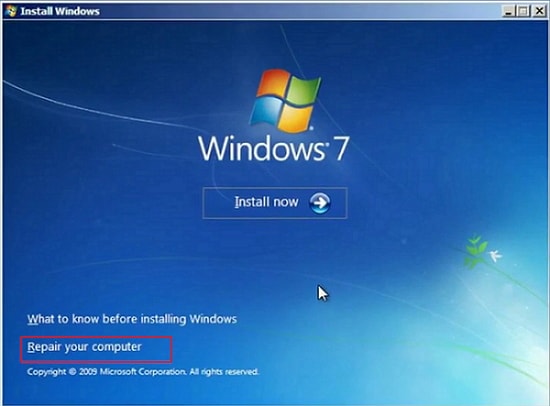
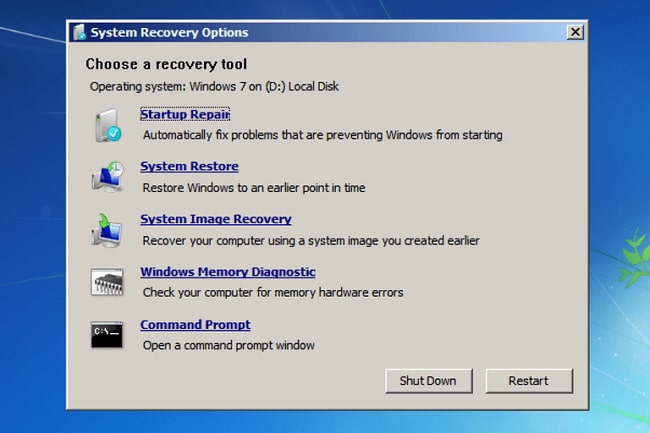
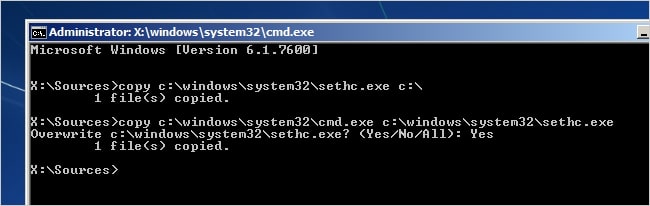
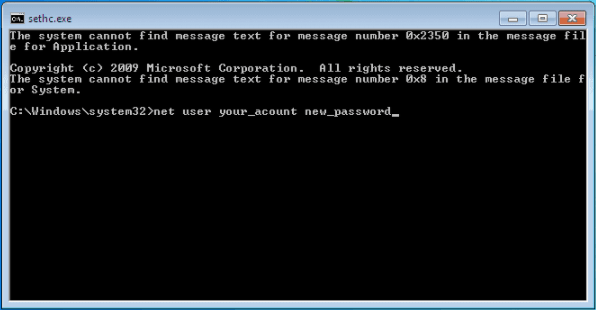
du har lykkes med å bryte administratorpassordet når du ser «kommandoen er fullført».
Metode 4. Bryt Administratorpassord I Windows 7 Uten Innlogging
hvis du foretrekker å bryte administratorpassord i Windows 7 uten å logge inn på systemet, er den beste løsningen å fjerne passordbeskyttelsen med en profesjonell windows password remover. Et slikt verktøy Er Passper WinSenior. La oss sjekke ut flere funksjoner i dette verktøyet før vi går videre til detaljert guide.
Viktige Funksjoner I Passper WinSenior
verktøyet er enkelt å bruke. Med de detaljerte instruksjonene på skjermen kan Du bryte windows 7 administratorpassord med noen få klikk.
dette programmet garanterer en 100% suksessrate til sine brukere.
Hvis du ikke har en disk for tilbakestilling av passord, Kan Passper WinSenior gjøre det mulig å lage EN innen FÅ minutter MED CD / DVD eller USB-stasjon.
det vil ikke være noe tap av data under hele prosessen siden verktøyet ikke vil installere eller reformatere operativsystemet.
verktøyet har en bred kompatibilitet. Den er tilgjengelig i Alle Windows-operativsystemer, og den støtter Alle Windows-Pcer, bærbare datamaskiner og tabletter, inkludert Microsoft Surface, Dell, HP, Lenovo, Toshiba, THINKPAD, IBM, Sony, Samsung, Acer, ASUS, etc.
for å lære mer om hvordan du bryter administratorpassord i windows 7 ved Hjelp Av Passper WinSenior, vennligst sjekk de enkle trinnene nedenfor. For det første må du installere Og starte Passper WinSenior på en tilgjengelig datamaskin.
Gratis Nedlastingfor A Vinne 10/8.1/8/7 / XP
Trinn 1 etter å ha startet programvaren, sett inn en tom OG oppstartbar CD / DVD eller USB-flash-stasjon til datamaskinen. Og fortsett å brenne programmet ved å klikke på» Fortsett » – knappen. Når platen er brent, ta platen ut av datamaskinen.

Trinn 2 Sett inn platen du brente inn i datamaskinen du vil knekke administratorpassordet på. Trykk gjentatte ganger på spesialtasten for å gå inn i oppstartsmenyen.

Trinn 3 Følg de detaljerte instruksjonene på skjermen, du vil se grensesnittet Til Windows Password Recovery. Du må velge et system og velge Fjern Windows-Passord. Klikk På «Neste» for å fortsette.

Trinn 4 når du har valgt kontoen du vil fjerne passord fra, starter fjerningsprosessen. Det vil varsle deg når det er fullført.
